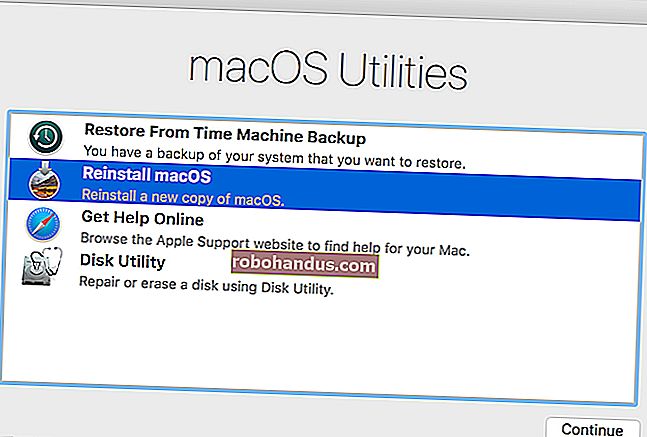كيفية دمج الخلايا في أوراق جوجل

يعد دمج الخلايا في جداول بيانات Google طريقة رائعة للحفاظ على جدول البيانات منظمًا جيدًا ويسهل فهمه. الاستخدام الأكثر شيوعًا هو أن تحدد الرؤوس المحتوى عبر أعمدة متعددة ، ولكن بغض النظر عن السبب ، فهي عملية بسيطة.
قم بتشغيل المتصفح الخاص بك وتوجه إلى صفحة Google Sheets الرئيسية. بمجرد الوصول إلى هناك ، افتح جدول بيانات يحتوي على بيانات تحتاج إلى دمج. قم بتمييز الخلايا التي تريد دمجها.

بعد ذلك ، انقر فوق تنسيق> دمج الخلايا ثم اختر أحد الخيارات الثلاثة لدمج الخلايا:
- دمج الكل: يدمج كل الخلايا في خلية واحدة تمتد على كامل التحديد ، أفقيًا ورأسيًا.
- دمج أفقيًا: يدمج الخلايا المحددة في صف من الخلايا المحددة.
- دمج عموديًا: يدمج الخلايا المحددة في عمود من الخلايا المحددة.

بناءً على اتجاه وضع الخلايا ، قد لا تتمكن من الدمج أفقيًا / رأسيًا. على سبيل المثال ، لأننا نريد دمج أربع خلايا أفقية ، لا يمكننا دمجها رأسيًا.
ستظهر مطالبة إذا كان لديك بيانات في جميع الخلايا التي تحاول دمجها ، لإعلامك بأن المحتوى الموجود في الخلية الموجودة في أقصى اليسار فقط سيبقى بعد دمج الخلايا. يتم حذف محتويات جميع الخلايا الأخرى في هذه العملية. انقر فوق "موافق" للمتابعة.

بعد تحديد نوع الخلية التي تريد دمجها ، سيتم دمج جميع الخلايا في خلية واحدة كبيرة. إذا كانت لديك بيانات في الخلية الأولى ، فستشغل الخلية المدمجة بالكامل.

يمكنك الآن تنسيق النص / البيانات في الخلية كما تريد. نظرًا لأن الخلية المدمجة لدينا عبارة عن عنوان للأعمدة الأربعة الموجودة أسفلها ، فسنقوم بمحاذاةها في الوسط فوقها جميعًا. انقر فوق رمز المحاذاة في شريط الأدوات ثم انقر فوق "توسيط".

إذا كنت تريد إلغاء دمج الخلايا ، فستكون العملية بهذه البساطة. حدد الخلية ، وانقر على تنسيق> دمج الخلايا ، ثم اختر "إلغاء الدمج".

إذا كانت الخلايا التي قمت بدمجها مسبقًا تحتوي على جميع المعلومات فيها ، فلن يتم الاحتفاظ بأي من البيانات التي كانت موجودة مسبقًا.

هذا هو. لقد نجحت في دمج الخلايا في جدول البيانات الخاص بك.